很多朋友在制作视频时 , 后期配音要么用自己的声音解说 , 要么放上一段纯音乐 。今天就来教你 , 如何给自己的录音添加背景音乐 , 将两段音频合二为一 , 生成新的视频配音 。

文章插图
1.如果你平时给视频配音 , 都是用自己原声的 , 需要先打开手机自带的录音机 , 找一个安静的空间 , 录制自己的声音 , 建议开启“人声增强”功能 , 声音会更清晰!

文章插图
2.录音结束后 , 先试听一下 , 可进行倍速播放 , 音频的开头和结尾 , 一般都会有静音的部分 , 我们点击【编辑】按钮 , 裁剪音频首尾部分 , 保留选中的区域 。
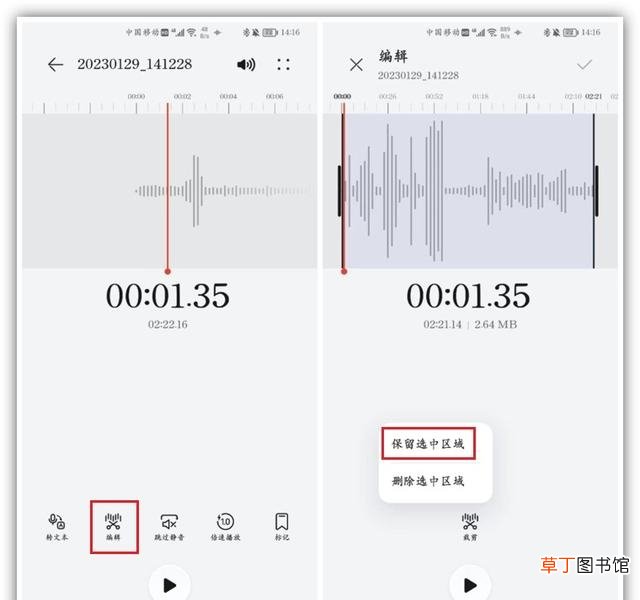
文章插图
3.接下来在录音机首页 , 找到裁剪后的录音文件 , 向左滑动点击分享按钮 , 将这条音频发送到电脑上 。
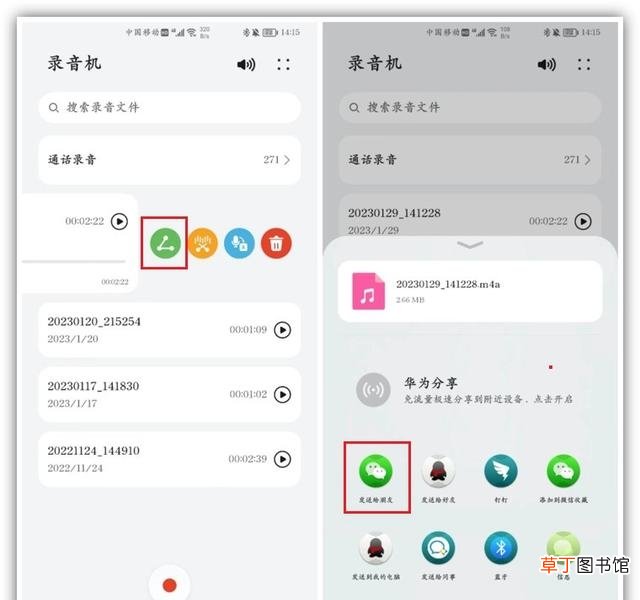
文章插图
4.在电脑上保存你的录音文件 , 然后打开迅捷音频转换器 , 选择【添加背景音】功能 , 注意添加音频的顺序!先添加你的录音 , 再添加背景音乐 。

文章插图
5.背景音乐需要你提前下载到本地 , 点击【选择背景音乐】 , 找到背景音乐所在的路径 , 选中后点击【打开】 , 即可添加背景音乐 。

文章插图
6.都不用你手动调整两段音频了 , 这两段音频自动同时播放 。如果背景音乐时长小于录音时长 , 还能开启背景音循环 。

文章插图
【手机上录音怎么配背景音乐 音频添加背景音乐教程图解】7.最后设置输出格式 , 支持MP3和WAV两种格式 , 再点击【添加】按钮 , 即可导出新的音频 , 这样你的配音就添加上背景音乐了 。
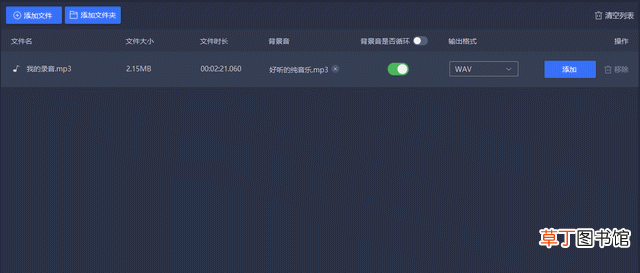
文章插图
教你给音频添加背景音乐 , 两段音频同时播放 , 真是太赞了 , 你学会了吗?
推荐阅读
- 手机如何直接传歌到u盘 U盘直连手机详细教程
- 手机怎样注册12306购票 现在你学会了吗
- 和平精英怎么玩的新手 熟知以下4点轻松玩游戏
- 梦见被蛇咬手没出血 梦见被蛇咬手没出血是什么意思
- 绯红结系初期技能点什么 绯红结系新手开局技能点推荐
- 天地劫手游怎么刷初始
- oppo手机投屏电视怎么设置
- 银手镯应该戴在哪只手上? 正确戴银手镯的方法
- oppo手机小程序在哪里
- 苹果手机流量怎么设置 手机打开流量的操作方法









